Tipps für den Kartendienst Kompass in Google Maps: So finden Sie ihn ganz einfach
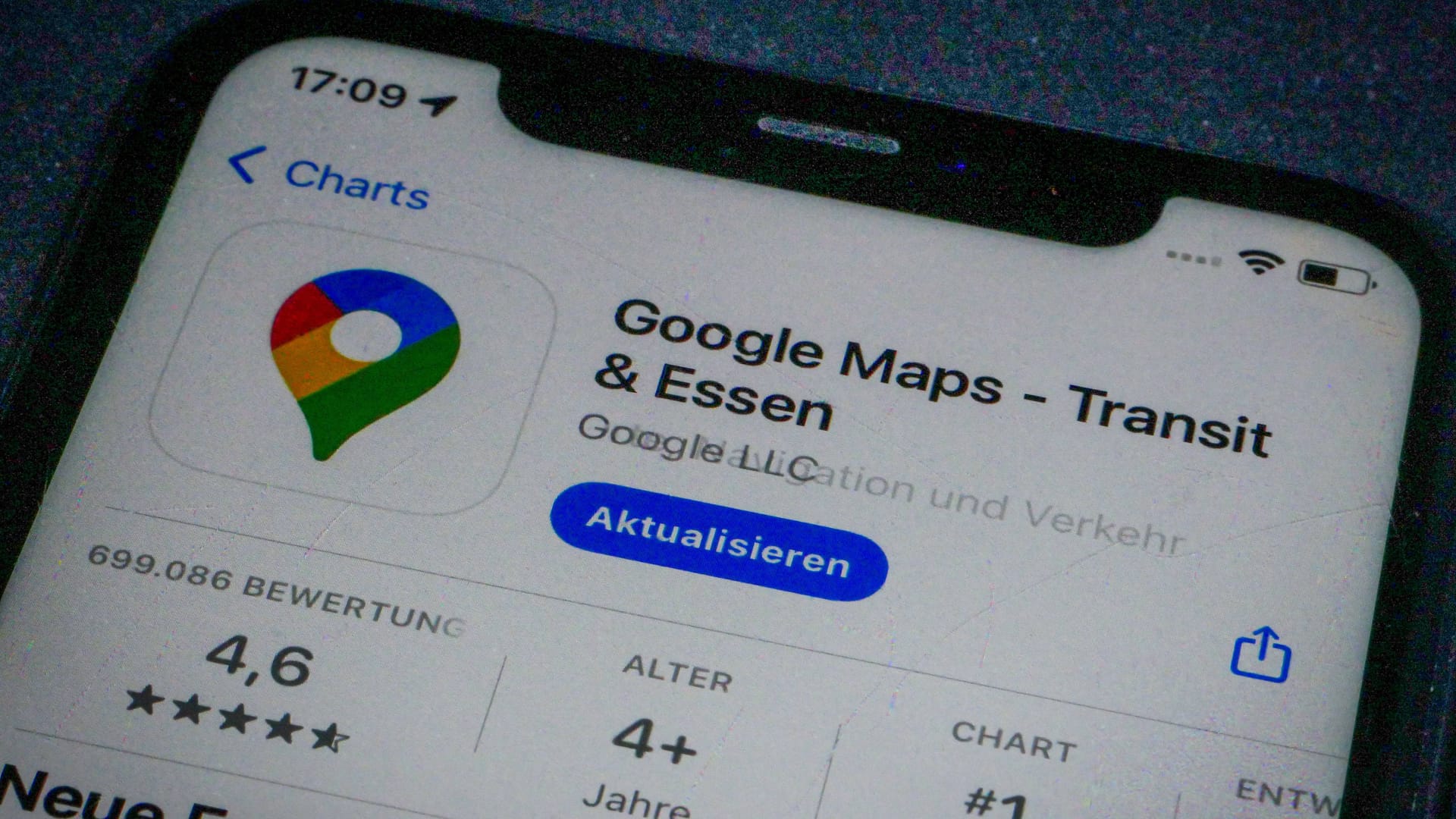

Google Maps ist mehr als ein Navigationssystem – es kann auch als praktischer Kompass genutzt werden. So können Sie die Himmelsrichtungen bestimmen und Ihre Orientierung verbessern.
Für viele Anwender ist Google Maps die erste Wahl, wenn es darum geht, Reiserouten zu planen, Orte zu finden und im Straßenverkehr zu navigieren. Doch auch Himmelsrichtungen lassen sich in der Anwendung einfach ablesen. Erfahren Sie hier, wie Sie die Google Maps App als Kompass verwenden.
So nutzen Sie Google Maps als Kompass
Unmittelbar nach dem Start ist die von Google Maps angezeigte Karte so ausgerichtet, dass oben Norden ist. Da Ihnen die Google Maps App neben Ihrer aktuellen Position auch Ihre Blickrichtung in Form eines blauen Kegels anzeigt, lässt sich die Anwendung also auch als Kompass verwenden.
Zeigt der Kegel beispielsweise nach oben, so schauen Sie gerade nach Norden, zeigt er nach rechts, so ist Ihr Blick nach Osten gerichtet. Entsprechend ist unten der Süden und links der Westen.
Hinweis: Dies gilt allerdings nur, wenn Sie die Karte nicht manuell gedreht haben. Ist dies doch der Fall, so zeigt Ihnen Google Maps rechts oben ein kleines Kompass-Symbol an. Die rote Nadel zeigt dabei immer nach Norden.
Ausrichtung der Karte per Google-Maps-Kompass ändern
Um die Ausrichtung der Karte in Google Maps wieder zurückzusetzen, sodass die Himmelsrichtung Norden gerade nach oben gerichtet ist, tippen Sie den Kompass einfach an. Infolgedessen dreht sich die Karte und das Kompass-Symbol verschwindet wieder, bis Sie die Ausrichtung erneut ändern.
Wenn Sie das Kartenmaterial in eine bestimmte Richtung drehen möchten, drücken Sie zwei Finger auf die Karte und führen Sie eine Drehbewegung aus. Anhand des Kompass-Symbols erkennen Sie, welche Himmelsrichtung oben ist. Zeigt die rote Kompassnadel beispielsweise nach rechts, so ist oben der Westen.
Hinweis: Wenn Sie Ihren aktuellen Standort in Google Maps nicht sehen, stellen Sie sicher, dass GPS auf Ihrem Smartphone aktiviert ist und die Anwendung über die nötigen Berechtigungen verfügt, um auf die Standortdaten zuzugreifen. Tippen Sie anschließend in der Google Maps App unten rechts auf das Standort-Symbol. Die App zeigt Ihnen daraufhin automatisch Ihren aktuellen Standort in Form eines blauen Punktes auf der Karte an.
- support.google.com: "Standortgenauigkeit ermitteln und verbessern"
- Eigene Recherche
















